Là một game thủ PC lâu năm, tôi luôn khao khát sở hữu một chiếc máy chơi game cầm tay chạy Windows, nhưng đồng thời cũng hiểu rõ những hạn chế đi kèm. Ước mơ thực sự của tôi là một chiếc Steam Deck, tiếc rằng Valve không phân phối chính thức tại quốc gia tôi, và các sản phẩm nhập khẩu song song lại không có bảo hành hay hỗ trợ. Thế nhưng, giờ đây, tôi đã có thể tận hưởng toàn bộ lợi ích của SteamOS trên Lenovo Legion Go cùng với phần cứng vượt trội của thiết bị này. Tuyệt vời hơn cả là tôi có thể chơi game liên tục bằng pin lâu hơn nhiều, thay vì chỉ 45 phút như trước!
SteamOS Chính Thức Hỗ Trợ Các Thiết Bị Cầm Tay Ngoài Valve
Trong nhiều tháng qua, việc cài đặt SteamOS của Valve trên các thiết bị như Lenovo Legion Go và ROG Ally đã trở nên khả thi. Tuy nhiên, với phiên bản SteamOS 3.7.8 vừa ra mắt, nền tảng này đã chính thức được hỗ trợ trên kênh Stable release chính thức. Đây chính là tín hiệu để tôi tự mình tiến hành cài đặt.
Thông tin cập nhật của phiên bản này nêu rõ:
- Thêm hỗ trợ chính thức cho Lenovo Legion Go S.
- Cải thiện hỗ trợ cho các thiết bị cầm tay chạy chip AMD khác (như ROG Ally và Legion Go đời đầu).
Vì tôi đang sở hữu một chiếc Legion Go đời đầu, việc thử nghiệm SteamOS trên phần cứng hiện có của mình là hoàn toàn hợp lý, thay vì phải chi một khoản tiền lớn để mua Legion Go S (vốn có cấu hình bên trong tương tự và thậm chí kém hơn ở một số khía cạnh).
 Hình ảnh thiết bị chơi game cầm tay Lenovo Legion Go S màu đen tinh tế
Hình ảnh thiết bị chơi game cầm tay Lenovo Legion Go S màu đen tinh tế
Nếu bạn đang tìm kiếm một chiếc máy chơi game cầm tay chạy Windows với công thái học tuyệt vời, Lenovo Legion Go S là một lựa chọn cực kỳ thoải mái với bộ chipset tầm trung.
Quá Trình Cài Đặt SteamOS Dễ Dàng Đến Bất Ngờ
Mặc dù đây không phải là một hướng dẫn cài đặt chi tiết, tôi đặc biệt khuyến nghị bạn nên xem các video hướng dẫn cài đặt SteamOS trên chính thiết bị cầm tay của mình để nắm rõ các bước. Đồng thời, hãy đọc kỹ hướng dẫn cài đặt chính thức để đảm bảo bạn hiểu rõ quy trình.
Điều đáng ngạc nhiên là tôi chỉ mất chưa đầy năm phút để chuyển đổi hoàn toàn từ Windows sang SteamOS trên Legion Go của mình. Tất nhiên, tôi đã chọn xóa sạch toàn bộ máy và chỉ cài đặt SteamOS. Nếu bạn muốn các tùy chọn phức tạp hơn như dual-boot với Windows hoặc nâng cấp SSD, bạn sẽ cần tìm hiểu các phương pháp cài đặt đó.
Để bạn tham khảo, dưới đây là các bước cơ bản tôi đã thực hiện để cài đặt SteamOS lên Legion Go của mình:
- Sử dụng balenaEtcher để ghi SteamOS Recovery Image vào một ổ USB flash. Người dùng Windows nên sử dụng Rufus.
- Cắm sạc vào cổng USB-C phía trên của Legion Go, và cắm ổ flash vào cổng phía dưới.
- Khởi động lại máy vào BIOS. Chỉ cần giữ đồng thời nút tăng âm lượng và nút nguồn từ trạng thái tắt máy hoàn toàn, sau đó chọn tùy chọn BIOS/UEFI.
- Trong BIOS, tôi đã đặt bộ nhớ GPU thành “Auto”, tắt Secure Boot và thay đổi thứ tự khởi động để ổ flash được ưu tiên.
Sau các bước này, trình cài đặt đã khởi động, và tôi chỉ cần làm theo hướng dẫn trên màn hình sau khi chọn xóa sạch và cài đặt hoàn toàn.
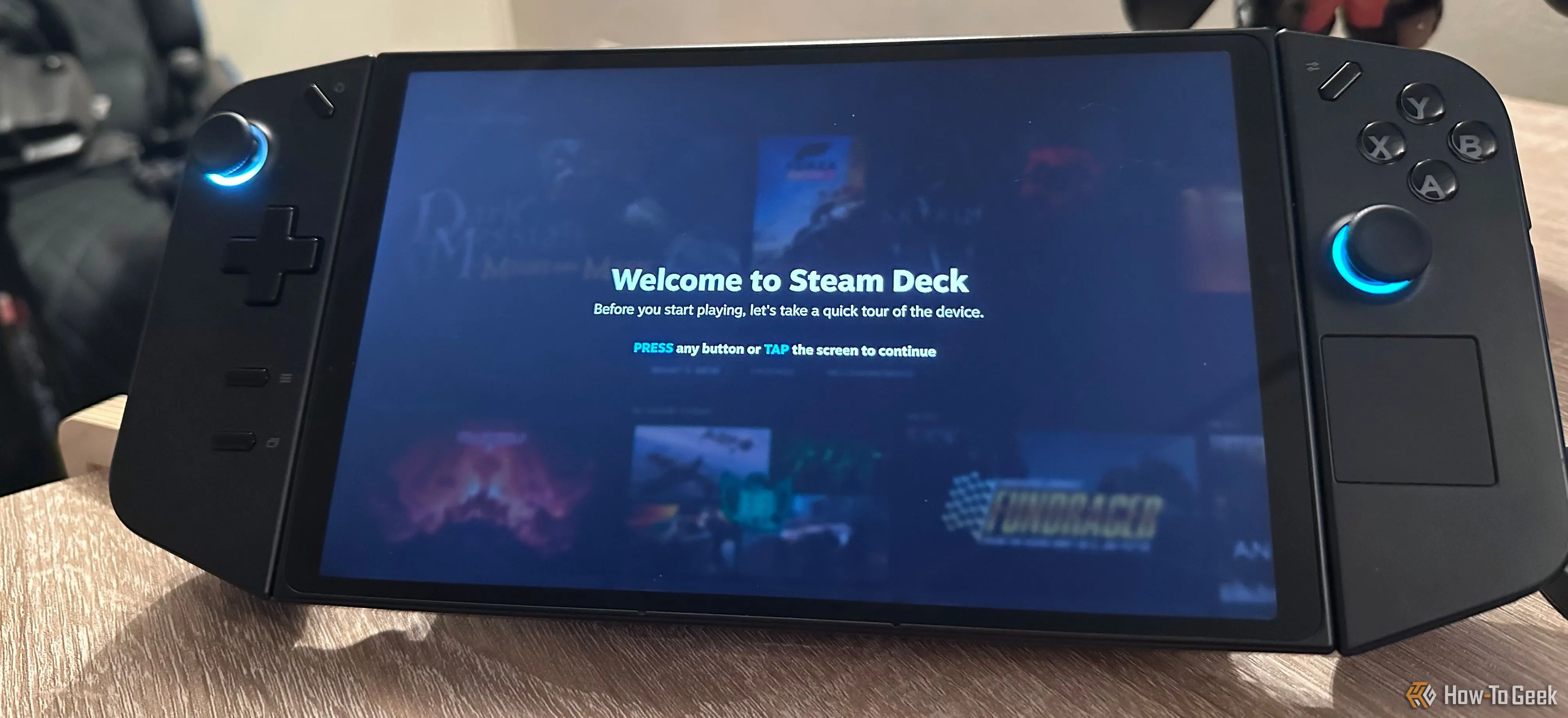 Màn hình giao diện SteamOS đã cài đặt thành công trên Lenovo Legion Go
Màn hình giao diện SteamOS đã cài đặt thành công trên Lenovo Legion Go
Chỉ trong vài phút, tôi đã thấy màn hình cài đặt SteamOS và từ đây, việc thiết lập cũng giống như khi bạn mở hộp và thiết lập một chiếc Steam Deck mới.
 ASUS ROG Ally X phiên bản 2024 màu đen với thiết kế hiện đại
ASUS ROG Ally X phiên bản 2024 màu đen với thiết kế hiện đại
ASUS ROG Ally X (2024) là một chiếc máy chơi game cầm tay được thiết kế để bạn có thể mang các tựa game yêu thích đi khắp mọi nơi. Với bộ xử lý AMD Z1 Extreme và 24GB RAM, ROG Ally X mang đến sức mạnh đáng kinh ngạc. Thiết bị có thể chơi các tựa game như Call of Duty: Black Ops 6 ở tốc độ hơn 100 FPS với các cài đặt khuyến nghị. Cổng USB4 và USB-C cho phép ROG Ally X biến thành một máy tính để bàn thông qua một dock USB, làm tăng tính linh hoạt của nó.
Một Số Điểm Chưa Hoàn Hảo Cần Chú Ý
Mặc dù Legion Go S đã được hỗ trợ chính thức hoàn toàn, và Valve cũng đã chấp thuận việc chúng ta cài đặt SteamOS lên các thiết bị cầm tay Legion Go và ROG Ally, vẫn còn một số khía cạnh cần được cải thiện.
Vấn đề quan trọng nhất đối với Legion Go là các cấu hình nguồn (power profiles) và khả năng tinh chỉnh. Hiện tại, bạn chưa thể kiểm soát cài đặt TDP của chip Z1 Extreme, và giới hạn tần số GPU cũng chưa hoạt động chính xác. Bạn có thể lựa chọn cài đặt plugin bên thứ ba là SimpleDeckyTDP, nhưng may mắn là Legion Go có một phím tắt phần cứng để chuyển đổi giữa các chế độ cài đặt sẵn của nhà sản xuất: “Quiet” (Yên tĩnh), “Balanced” (Cân bằng), và “Performance” (Hiệu suất), cùng với một cấu hình “Custom” (Tùy chỉnh) mà bạn sẽ cần Decky để sử dụng.
Chỉ cần giữ nút Legion và nhấn nút “Y” trên tay cầm, đèn nguồn sẽ thay đổi màu sắc để chỉ ra chế độ hiện tại. Nó chuyển từ Xanh lam > Trắng > Đỏ > Tím theo thứ tự hiệu suất tăng dần, kết thúc bằng chế độ tùy chỉnh. Tôi có thể sẽ cài đặt plugin, nhưng hiện tại tôi muốn chờ một bản cập nhật chính thức hỗ trợ kiểm soát TDP cho Legion Go, và cho đến nay tôi vẫn rất hài lòng với các cài đặt sẵn.
 Biểu tượng và logo của Steam Deck OLED, nhấn mạnh thương hiệu Valve
Biểu tượng và logo của Steam Deck OLED, nhấn mạnh thương hiệu Valve
“Thật Tuyệt Vời! Tôi Thực Sự Có Thể Chơi Game Bằng Pin?!”
Việc cố gắng chơi game trên Legion Go bằng pin tích hợp và hệ điều hành Windows là điều mà tôi gần như chưa bao giờ bận tâm. Khi tôi điều chỉnh game đến một mức hiệu suất chấp nhận được cho việc chơi cầm tay không dây, thời lượng pin mà tôi nhận được luôn quá ít, khiến việc chơi game trở nên không đáng. Đó là lý do tại sao tôi đã đầu tư vào một cục sạc dự phòng có khả năng cung cấp 65W mà Legion Go yêu cầu, giúp kéo dài thời gian chơi thêm một đến một tiếng rưỡi.
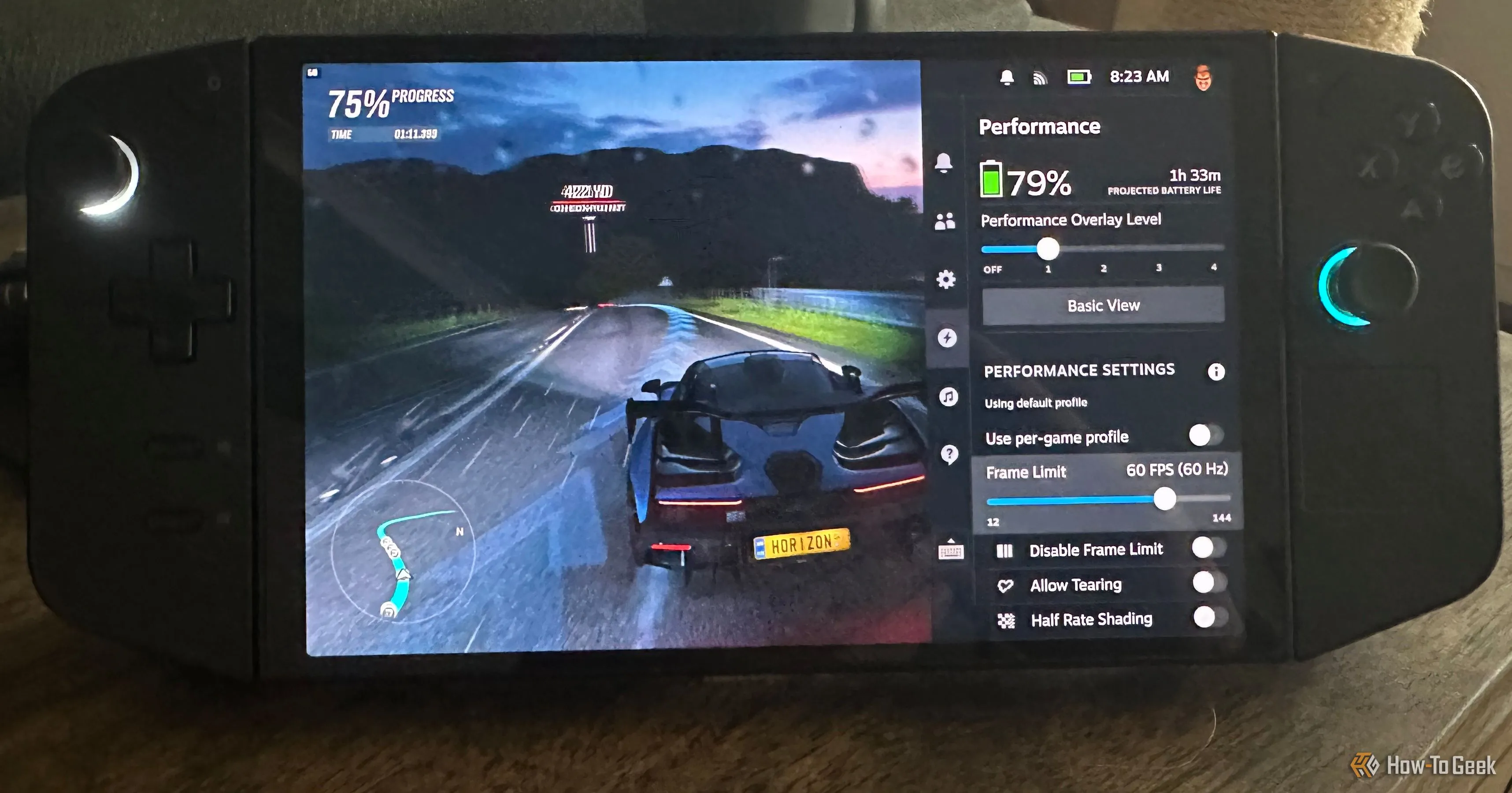 Lenovo Legion Go hiển thị giao diện SteamOS cùng thông số thời lượng pin đã cải thiện
Lenovo Legion Go hiển thị giao diện SteamOS cùng thông số thời lượng pin đã cải thiện
Một trong những lý do khiến điều này xảy ra là tôi không thể đạt được hiệu suất tốt ở chế độ Balanced trên Windows, có nghĩa là tôi phải chơi ở chế độ Performance hoặc chấp nhận hiện tượng giật lag và hiệu suất không ổn định, ngay cả khi giới hạn 30fps. Ngay từ đầu, tôi đã cảm nhận được chế độ Balanced trên SteamOS mang lại hiệu suất tốt hơn nhiều. Tôi chỉ có một hoặc hai ngày để trải nghiệm SteamOS trên Legion Go của mình, nhưng đối với các tựa game nặng ở chế độ Balanced, có vẻ như tôi có thể chơi ít nhất hai giờ chỉ với một lần sạc đầy, và thậm chí lâu hơn một chút nếu tinh chỉnh cài đặt game và đặt giới hạn khung hình thấp hơn.
Hai giờ chơi cũng đã là một cải thiện đáng kể. Con số này có thể không lớn, nhưng tôi hiếm khi chơi lâu hơn hai giờ trong một phiên, vì vậy điều này đã biến chiếc máy cầm tay của tôi từ một thiết bị phải cắm sạc liên tục thành một thứ mà tôi thực sự có thể mang theo bên mình. Thậm chí còn tốt hơn, hệ thống chạy êm hơn và mát hơn một cách rõ rệt.
Thật đáng tiếc khi trong số khoảng 1000 game Steam của tôi, “chỉ” có 550 game tương thích với SteamOS. Tuy nhiên, tôi thà chơi 550 game đó với chất lượng tốt hơn và thời lượng pin dài hơn, còn hơn là có cả 1000 game nhưng chỉ chạy được 45 phút trước khi chiếc máy cầm tay của tôi hết pin. Hy vọng các bản cập nhật SteamOS sẽ đến nhanh và thường xuyên!
Việc chuyển đổi sang SteamOS đã thực sự “hồi sinh” chiếc Lenovo Legion Go của tôi, biến nó thành một thiết bị chơi game cầm tay đáng giá hơn nhiều, đặc biệt là về thời lượng pin và trải nghiệm tổng thể. Nếu bạn đang sở hữu một chiếc Legion Go hoặc các thiết bị cầm tay chạy chip AMD tương tự và đang tìm cách cải thiện trải nghiệm chơi game di động của mình, việc cài đặt SteamOS chắc chắn là một lựa chọn đáng để cân nhắc. Hãy chia sẻ kinh nghiệm của bạn về việc tối ưu hóa các thiết bị handheld trong phần bình luận bên dưới nhé!